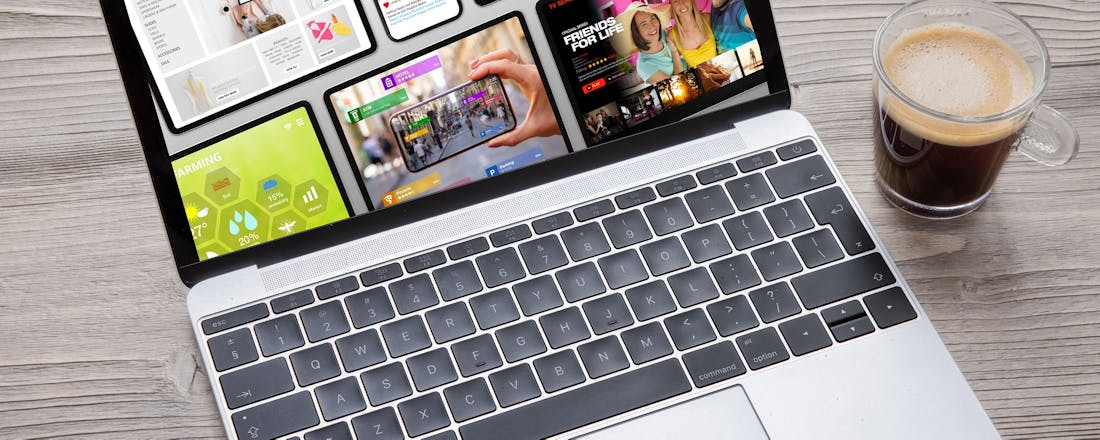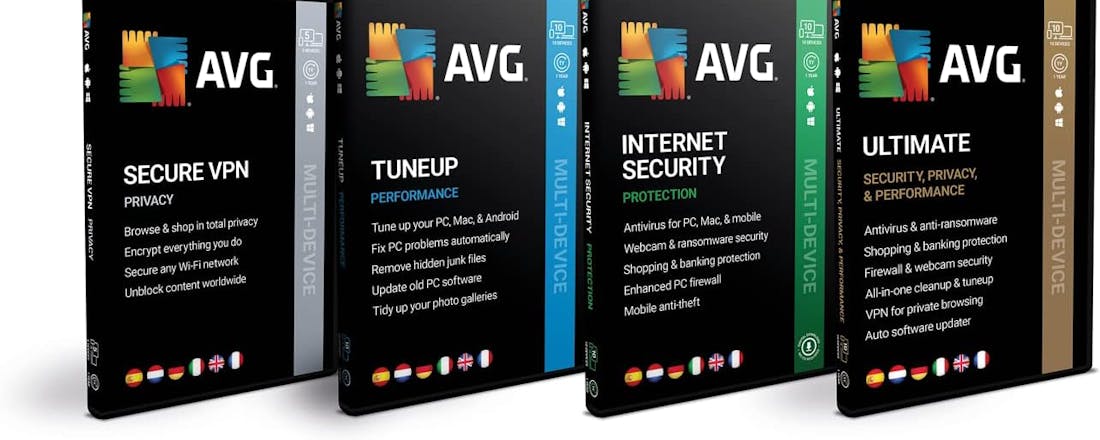Maximaal leescomfort: zo werk je prettiger op een Mac
Een lange werkdag achter het scherm eindigt vaak met vermoeide ogen en een stijve nek. macOS biedt gelukkig talloze verborgen opties waarmee je het beeld, de tekst en zelfs de cursor precies op jouw voorkeuren afstemt. Door deze slim te combineren, verbeter je de leesbaarheid van de tekst op je scherm. Je hebt zelfs geen extra software nodig om binnen een paar minuten meer fijner met macOS te werken.
Omdat een te hoge resolutie voor piepkleine letters zorgt en een te lage voor kartelige pictogrammen, begin je met het vinden van de juiste balans - en die is voor iedereen anders. Open Systeeminstellingen via het Apple-logo linksboven of de losse app, kies Beeldschermen en probeer de verschillende opties die je ziet even uit. Elke optie geeft een andere pixelverhouding weer: de uiterst linkse vergroot, de uiterst rechtse verkleint.
Gebruik je een externe monitor? Dan kun je per scherm een andere schaal kiezen, zodat het ingebouwde Retina-scherm loepzuiver blijft terwijl de 4K-monitor comfortabel grote elementen toont. Bij Geavanceerd vind je overigens nog wat instellingen over hoe je muis omgaat met meerdere schermen. Experimenteer een paar minuten en geef je ogen even de tijd om aan een nieuwe instelling te wennen.
Als je letters en vensters vaak te klein of te groot vindt, kun je de algehele schermresolutie aanpassen.
Tekstvergroting in apps
Als de systeemschaal goed staat, maar je in Safari of Mail nog steeds moeite hebt de letters te lezen, kun je ook alleen de tekst vergroten. Start Safari, open een pagina en druk op Cmd+Plusteken (Cmd++) tot de letters prettig groot zijn. Klik vervolgens in de menubalk op Safari en kies Instellingen / Websites en vervolgens Zoomniveau aan de linkerkant. Kies nu voor elke openstaande website het standaard-zoomniveau.
Mail werkt vergelijkbaar: open Mail, kies Instellingen / Lettertype en kleur en klik op Selecteer om het font groter te maken.
Omdat Finder in macOS Ventura is samengevoegd met Voorvertoning, krijg je ook daar consistente resultaten; open een map, druk op Cmd+J en stel onder in het menu bij Tekstgrootte een grotere tekstgrootte in. Door per app te werken, voorkom je het rare effect dat randmenu’s reusachtig worden terwijl artikelkolommen nog onleesbaar klein blijven.
Ook in de Mail-app heb je voldoende invloed op de grootte van de tekst.
Hoog contrast en kleurfilters
Tekst wordt pas echt leesbaar wanneer het contrast tussen letters en achtergrond groot genoeg is. Ga naar Systeeminstellingen / Toegankelijkheid / Beeldscherm en schakel Verhoog contrast in. MacOS verhoogt dan onmiddellijk het onderscheid tussen wit en zwart, maar behoudt subtiele schaduwen, zodat pictogrammen herkenbaar blijven. Als je liever de kleuren aanpast in plaats van het licht-donkerverschil, activeer dan Keer kleuren om of zet helemaal onderaan de slider bij Kleurfilters aan, open het menu Filtertype en selecteer Protanopie, Deuteranopie of Tritanopie voor specifieke kleurenblindheid. Klik op het uitklapmenu Intensiteit en versleep de schuif tot je zonder moeite rode koppen van blauwe links onderscheidt. De instellingen gelden voor je hele systeem, zodat games, pdf-lezers en zelfs virtuele machinevensters profiteren.
Heb je moeite met specifieke kleuren? Die kun je in de systeeminstellingen helemaal naar wens aanpassen.
Retina, pixels en puntdichtheid uitgelegd
Bij het afstemmen van leesbaarheid stuit je vaak op termen als Retina en ppi (pixels per inch). Een klassiek lcd-scherm toont tekst met relatief weinig pixels per letter, terwijl een Retina-display het aantal pixels per element verdubbelt of verdrievoudigt, zodat individuele pixels bij normaal gebruik niet meer zichtbaar zijn. MacOS beschrijft resolutie daarom in punten: een punt is de logische eenheid waarop het besturingssysteem interface-elementen tekent. Op een 27inch-iMac wordt één punt bijvoorbeeld gerenderd door twee-bij-twee fysieke pixels, terwijl een niet-Retina externe monitor nog steeds een-bij-een werkt. Wanneer je in Beeldschermen een schaaloptie kiest, rendert macOS de interface op een alternatieve interne resolutie die vervolgens wordt geschaald naar de fysieke pixels, waarbij slimme anti-aliasing wordt toegepast om de scherpte te behouden. Het verklaart ook waarom sommige resoluties in de lijst er wazig uitzien: het zijn tussenwaarden waarbij de pixelverhouding niet gelijk is aan die van het scherm. Kies dus altijd een schaal die tot een exact veelvoud leidt, bijvoorbeeld 1920 × 1080 op een 4K-scherm (dat heeft exact viermaal zoveel pixels).
Donkere modus, Night Shift en True Tone
De donkere modus vermindert lichtschittering en is daarom onmisbaar bij comfortabel werken in schemerige omgevingen. Open Systeeminstellingen / Weergave en kies bij Weergave voor Donker of Automatisch. Bij die laatste koppelt macOS de omschakeling aan het dag-nachtritme. Ga vervolgens terug naar de instellingen voor Beeldschermen, klik onderaan op Night Shift en zet het dropdown-menu bij Schema op Zonsondergang tot zonsopgang. Het systeem past nu ‘s avonds de kleurtemperatuur warm aan, waardoor blauw licht wordt gefilterd.
Gebruik de schuif Kleurtemperatuur om het effect subtiel te houden; te veel oranje of blauw maakt bijvoorbeeld foto-editing onmogelijk. True Tone is ten slotte de sensorfunctie die witpunten gelijkstelt aan het omgevingslicht. Zet deze optie op dezelfde pagina aan en kijk hoe het scherm minder fel oplicht wanneer een wolk voor de zon schuift.
Vergeet niet dat een externe monitor soms eigen logica heeft voor de kleurtemperatuur; zet in dat geval de fabrieksinstelling op neutraal en laat macOS de rest doen. Door de drie technologieën samen te laten werken, blijft tekst op elk moment van de dag helder maar vriendelijk voor de ogen.
Krijg je vooral ‘s avonds last van je ogen? Dan komt Night Shift goed van pas.
Zoomen, vergroting en Hover Text
Voor wie regelmatig kleine cijfers in spreadsheets moet controleren, is de ingebouwde zoomfunctie een absolute zegen. Navigeer naar Systeeminstellingen / Toegankelijkheid / Zoomen en selecteer Schermzoom. Kies bij Stijl de optie Beeld-in-beeld, zodat alleen het vergrootglasvenster inzoomt en de rest van het bureaublad overzichtelijk blijft. Stel met de schuiven Maximale vergroting en Minimale vergroting onder Geavanceerd een comfortabele factor in en bevestig met OK. Vervolgens druk je tijdens het werken op Option+Command+= om in te zoomen en op Option+Command+- om weer uit te zoomen. Loop ook zeker nog even door de rest van de instellingen in het Geavanceerd-scherm.
Je kunt er bijvoorbeeld instellen dat de zoomfactor wordt gereset bij het opnieuw opstarten van je Mac, dat kleuren in het beeld-in-beeld-venster worden omgedraaid voor een beter contrast, of dat het schermpje op een vaste plaats blijft staan, ongeacht de bewegingen van je muis. Je kunt zelfs trackpadgebaren instellen om de cursor te verplaatsen als je ingezoomd bent.
Zoomen werkt niet alleen in specifieke apps, je kunt er ook een Mac-brede instelling voor gebruiken.
Toegankelijkheid voor iedereen
Toegankelijkheid klinkt misschien als iets dat vooral bedoeld is voor mensen met een visuele of motorische beperking, maar in werkelijkheid profiteert vrijwel iedereen van deze functies. Heb je weleens moeite gehad met het lezen van kleine tekst op een Retina-scherm, of gemerkt dat je ogen vermoeid raken na een paar uur achter je laptop? Dan ben je niet de enige. Situaties zoals fel zonlicht, contrastarme websites of gewoon een lange werkdag kunnen het leescomfort flink beïnvloeden. Toegankelijkheidsinstellingen zoals grotere lettertypes, hogere contrasten, kleurfilters of zelfs schermlezeropties zoals VoiceOver kunnen dan ineens verrassend handig zijn.
Deze functies helpen je niet alleen om beter te lezen, maar zorgen er ook voor dat je productiever en met minder inspanning werkt. Door toegankelijkheid te zien als een vorm van personalisatie, wordt duidelijk dat het niet alleen gaat om toegang in de letterlijke zin, maar ook om comfort, rust en controle over je digitale omgeving.
Muisinstellingen
Een verloren cursor zoeken kost tijd en frustreert, vooral op grote schermen. Open daarom Systeeminstellingen / Toegankelijkheid / Beeldscherm en vergroot de aanwijzer met de slider Aanwijzergrootte. Houd het voorbeeldvenster in de gaten totdat de aanwijzer opvalt. Zet vervolgens Schud de muisaanwijzer om deze te vinden aan; een snelle zigzagbeweging vergroot de aanwijspijl tijdelijk, zodat je ‘m makkelijk kunt vinden. Wie contrastrijke muiskleuren wil, kiest bij Contourkleur aanwijzer bijvoorbeeld een fluorescerend groen en bij Vulkleur aanwijzer diepzwart. De combinatie versnelt navigatie in complexe grafische of codeprojecten aanzienlijk.
MacOS biedt verschillende toegankelijkheidsinstellingen voor zowel je muis als je trackpad.
Spraak, VoiceOver en Live Captions
Als lezen vermoeiend is, kan luisteren uitkomst bieden. Activeer Systeeminstellingen / Toegankelijkheid / Live spraak. Je ziet nu een schermpje boven in beeld waarin je tekst kunt typen of plakken. Met de Afspeelknop kun je de systeemstem het stuk tekst uit laten spreken. Voor volledige schermnavigatie schakel je onder Toegankelijkheid / VoiceOver de gelijknamige functie in. De snelle rondleiding legt de belangrijkste toetscombinaties uit; onthoud vooral Ctrl+Option+PijltjeRechts om naar de volgende regel te springen.
In videoconferenties kan verminderde gehoorcapaciteit een probleem vormen. Zet dan onder Systeeminstellingen / Toegankelijkheid / Horen de optie Ondertiteling aan. MacOS plaatst automatisch ondertiteling onder elk FaceTime-venster en in vele apps van derden, zolang de taal op Nederlands staat. Let op: niet elke Mac ondersteunt deze functie.
Je kunt tekst laten voorlezen door de systeemstem.
Comfortabeler kijken zit in de details
Met enkele kleine aanpassingen verander je het beeldscherm in een productievere werkomgeving. Door eerst resolutie en tekstgrootte goed te zetten, kun je letters makkelijker lezen. Contrast- en kleurfilters brengen duidelijkheid, terwijl de donkere modus met Night Shift de lichtbelasting verlaagt. Zoom en een opvallende cursor houden details zichtbaar, zelfs bij complexe projecten. VoiceOver en Live Captions geven je ogen rust door teksten te laten uitspreken.